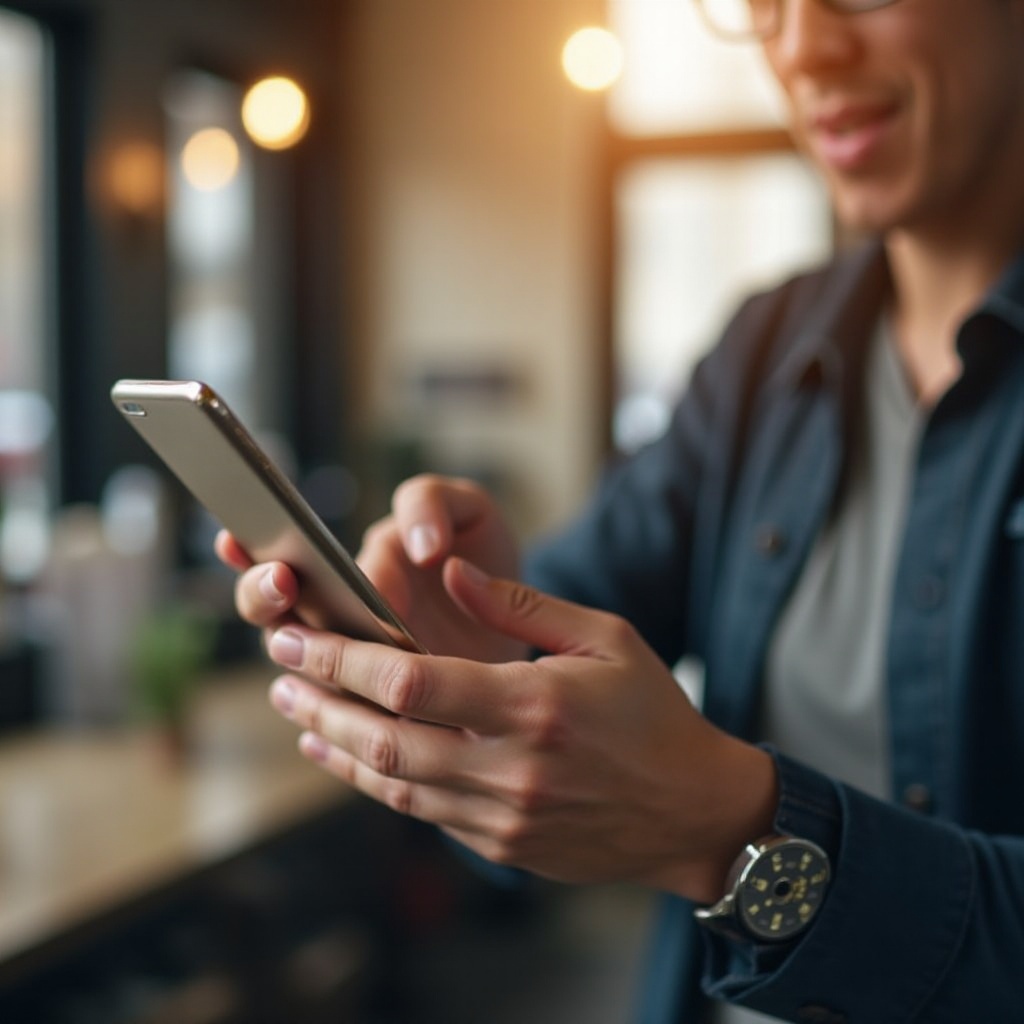Введение
Подключение смартфона к телевизору с помощью кабеля USB-C значительно улучшит качество вашего просмотра. Этот метод обеспечивает стабильное соединение, гарантируя высокое качество видеопередачи и звука. Независимо от того, смотрите ли вы любимые фильмы, делитесь семейными фотографиями или используете телевизор в качестве второго монитора, проводное подключение через USB-C становится все популярнее благодаря своей надежности и простоте.
Многие предпочитают проводное соединение беспроводному из-за снижения лагов и стабильного качества соединения. В этом блоге представлено пошаговое руководство о том, как подключить телефон к телевизору через USB-C, необходимое оборудование и советы по улучшению вашего общего опыта потоковой передачи.

Почему выбрать проводное соединение вместо беспроводного?
Проводное соединение имеет несколько преимуществ перед беспроводными альтернативами. Основное преимущество — стабильность. В отличие от беспроводных соединений, которые могут страдать от помех и лагов, проводное соединение через USB-C гарантирует непрерывный стриминг. Это особенно важно при просмотре контента высокого разрешения или игре в видеоигры, где задержка может испортить впечатление.
Кроме того, подключение через USB-C может обеспечивать как передачу данных, так и зарядку одновременно. Эта двойная функциональность означает, что ваш телефон остается заряженным во время стриминга, что гарантирует беспрерывный просмотр без забот о разряде батареи. Более того, настройка проводного соединения может быть проще и быстрее, чем настройка беспроводных сетей, что делает его идеальным для тех, кто предпочитает подход «подключи и смотри».
Когда речь идет о необходимом оборудовании, несколько факторов играют роль в достижении оптимального опыта стриминга.

Необходимое оборудование
Перед тем как начать процесс стриминга с телефона на телевизор через USB-C, необходимо собрать необходимое оборудование. Вот что вам потребуется:
- Кабель или адаптер USB-C на HDMI: Это самый важный элемент. Убедитесь, что кабель или адаптер качественный и поддерживает стриминг в высоком разрешении.
- HDMI кабель: Если вы используете адаптер USB-C на HDMI, вам также понадобится отдельный HDMI кабель для подключения адаптера к телевизору.
- Совместимый телефон: Не все телефоны имеют порты USB-C. Убедитесь, что ваш телефон поддерживает DisplayPort через USB-C.
- Совместимый телевизор: Большинство современных телевизоров имеют порты HDMI, но убедитесь в этом для беспрерывного подключения.
После сбора всего необходимого оборудования вы готовы к процессу настройки.
Пошаговое руководство по настройке соединения
Проверка совместимости и требований
Перед подключением устройств проверьте совместимость:
- Убедитесь, что ваш смартфон поддерживает функцию DisplayPort через USB-C.
- Проверьте, есть ли у вашего телевизора свободный порт HDMI.
- Дважды проверьте, поддерживает ли кабель или адаптер USB-C на HDMI нужное вам разрешение.
Подключение телефона и телевизора: начальная настройка
- Подключите конец USB-C кабеля к порту вашего телефона.
- Подключите конец HDMI к входу HDMI на вашем телевизоре напрямую, или если вы используете адаптер, подключите HDMI кабель к адаптеру, а затем к телевизору.
- Включите телевизор и используйте пульт для выбора нужного источника HDMI.
Если все подключено правильно, экран вашего телефона должен быть отображен на телевизоре.
Настройка телефона для оптимального стриминга
Чтобы обеспечить лучший опыт стриминга:
- Настройте параметры дисплея: Некоторые телефоны позволяют регулировать разрешение и соотношение сторон в настройках дисплея, что может улучшить отображение контента на телевизоре.
- Включите зеркалирование экрана: Если у вашего телефона есть опция для улучшения зеркалирования экрана, включите ее, так как это может улучшить производительность.
- Активируйте режим “Не беспокоить”: Чтобы избежать прерываний от уведомлений, активируйте режим “Не беспокоить” перед стримингом.
Устранение общих проблем
Если у вас возникли проблемы:
- Черный экран: Дважды проверьте соединения. Убедитесь, что оба конца надежно подключены.
- Нет звука: Убедитесь, что громкость увеличена как на телефоне, так и на телевизоре. Также проверьте, что телевизор настроен на использование HDMI как источника звука.
- Лаги или зависания: Настройте параметры дисплея на вашем телефоне на более низкое разрешение, чтобы проверить, улучшится ли производительность.
Кроме этих шагов, использование рекомендуемых приложений и инструментов может значительно улучшить ваш опыт стриминга.
Рекомендуемые приложения и инструменты для стриминга
Для улучшения вашего опыта стриминга рассмотрите использование следующих приложений и инструментов:
- VLC Media Player: Поддерживает различные форматы и позволяет легко стримить с телефона.
- BubbleUPnP: Для стриминга видео, аудио и другого контента.
- Screen Stream Mirroring: Мощное приложение, которое может зеркалировать и транслировать экран вашего Android в реальном времени.
Эти инструменты могут упростить процесс стриминга и улучшить совместимость с различными форматами файлов.
Улучшение вашего опыта стриминга
Улучшение качества видео и звука
- Используйте качественные кабели: Инвестирование в качественные кабели может значительно повлиять на итоговый результат.
- Обеспечьте стабильное питание: Стабильное питание гарантирует непрерывный стриминг без прерываний.
Лучшие практики по минимизации лагов
- Закрывайте фоновые приложения: Убедитесь, что в фоновом режиме не работают другие приложения, которые могут использовать ресурсы.
- Обновляйте устройства: Регулярно обновляйте программное обеспечение телефона до последней версии для оптимальной производительности.
Уход за кабелями и адаптерами
- Избегайте перегибов кабелей: Перегибы или зажимы могут повредить кабели.
- Регулярная чистка: Пыль и мусор могут помешать соединениям.
Наконец, исследование практических приложений может дать вам больше идей, как максимально эффективно использовать вашу настройку стриминга.
Практическое применение проводного стриминга с телефона на телевизор
Просмотр фильмов и сериалов
Стримьте свои любимые фильмы и сериалы из приложений для стриминга напрямую на телевизор, наслаждаясь высоким качеством видео и звука.
Просмотр фотографий и видео
Делитесь семейными фотографиями и видео на большем экране во время встреч, создавая более увлекательное впечатление.
Использование телевизора как второго монитора
Повышайте продуктивность, используя телевизор как второй монитор для работы или учебы, облегчая многозадачность.
Заключение
Стриминг с телефона на телевизор через USB-C может преобразовать ваш опыт просмотра. От более стабильного соединения до высокого качества видео и звука, преимущества проводного соединения очевидны. Следуя этому руководству, вы можете обеспечить беспрерывную настройку и улучшить развлечения или продуктивность.

Часто задаваемые вопросы
Все еще остались вопросы? Вот несколько часто задаваемых:
Часто задаваемые вопросы
Что делать, если на моем телефоне нет порта USB-C?
Если на вашем телефоне нет порта USB-C, вам может понадобиться адаптер MHL или подобное устройство, совместимое с портом зарядки вашего телефона.
Могу ли я использовать любой кабель USB-C для потоковой передачи?
Не все кабели USB-C поддерживают вывод видео. Убедитесь, что ваш кабель или адаптер указывает, что он поддерживает потоковую передачу видео.
Проводное потоковое вещание быстро разряжает аккумулятор телефона?
Нет, многие подключения USB-C обеспечивают питание вашего устройства во время потоковой передачи, обеспечивая зарядку вашего телефона на протяжении всего времени.